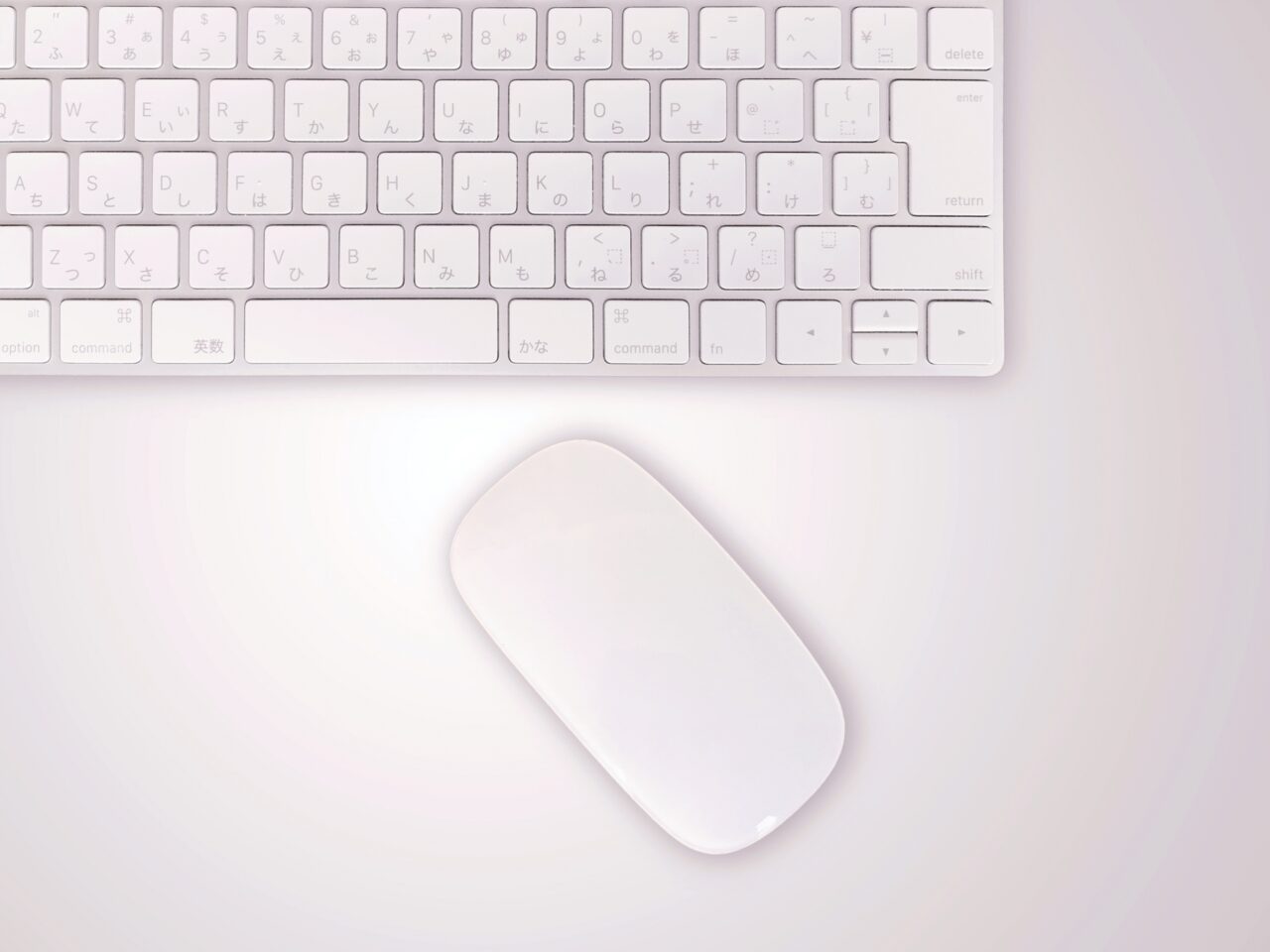Macでのドラッグ&ドロップが便利になるYoink
Mac で作業をする時に、ファイルをアプリなどにドラッグ&ドロップすることが頻繁にあります。ただ、画面が散らかっていたり、ノートなどの狭い画面の場合、いちいちアプリを切り替えたりして煩わしいと感じることはあります。そんな時に非常に便利なアプリが「Yoink」です。
今回はその「Yoink」のご紹介をいたします。
Yoinkとは
Yoinkは、Mac 用の有料アプリで、Apple の App Store からダウンロードすることができます。このアプリを使えば、ドラッグ&ドロップ中のアプリの切り換えの複雑な手順を省き、デスクトップを横断しながらスムーズにファイルをドラッグ&ドロップできます。
以下の App Store で公開されています。

使い方
Yoink基本的な使い方
Yoink はドラッグ&ドロップで使用することができます。
ファイルをドラッグすると、設定した場所に Yoink の小さなウィンドウが表示されます。その Yoinkのウィンドウに、ドラッグしたファイルをドロップするとファイルを一時的に保存することができます。

Yoink にはテキストや画像ファイルだけでなく、フォルダやWebサイトの情報も一時的に置くことができます。複数のファイルも置いておくことができ、一時的に置いた後はマウスを自由に動かせ、仮想デスクトップ間を移動することも可能です。
また、作業スペースが限られているノートや、シングルモニター環境では特に効果を発揮します。
設定のカスタマイズ
Yoinkは、デフォルト設定でも非常に便利ですが、いくつかの設定を調整することで、さらに使いやすくなります。
ウィンドウの位置と大きさ
メニューバーのYoinkアイコンをクリックして、「ウィンドウの位置」と「ウィンドウの大きさ」を自分好みに調整できます。
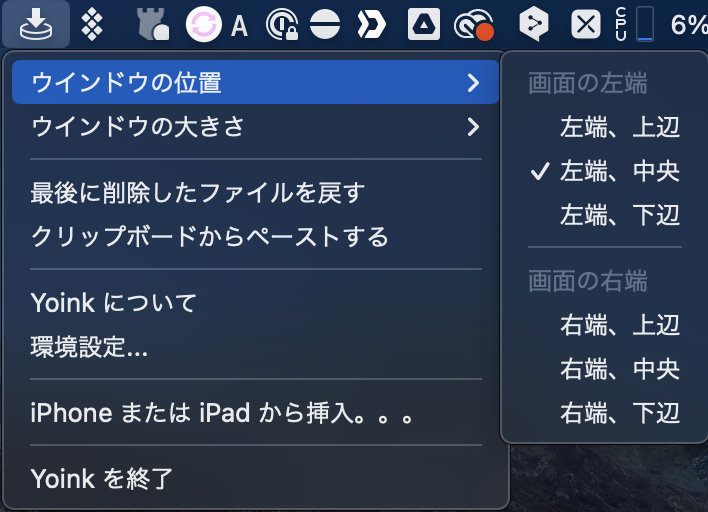
起動設定
Yoink を常に使用する場合、Mac の起動時に自動で Yoink も起動するように設定すると便利です。これには、メニューバーの Yoink アイコンから「環境設定」を選び、”ログイン時にYoinkを起動”にチェックを入れます。
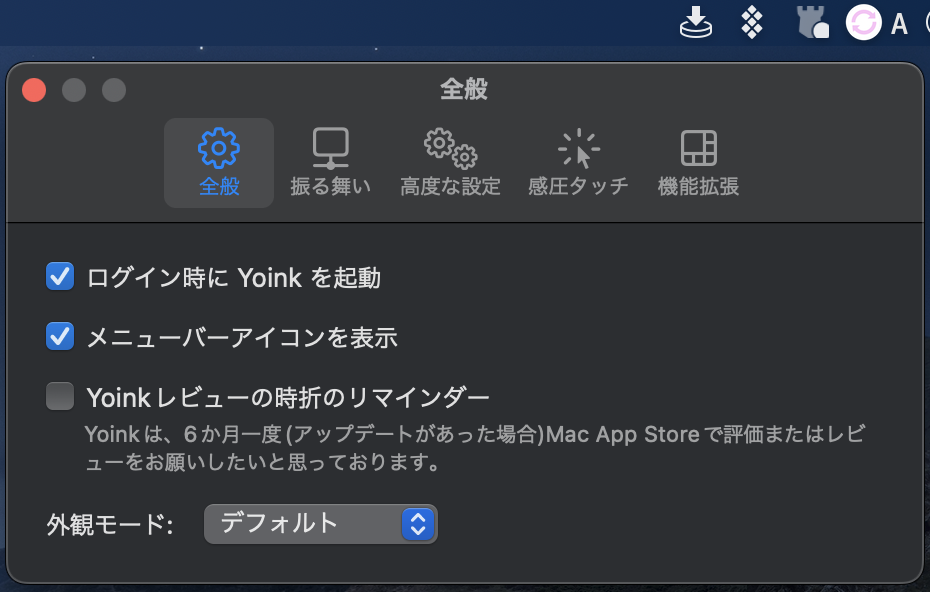
まとめ
Yoinkを使用すると、煩わしいドラッグ&ドロップ作業が一気に楽になります。特に、複数のアイテムを同時に一時保存できるので、コピーアンドペースト作業も効率的です。
非常に便利アプリなので、導入を考えてみてはいかがでしょうか。